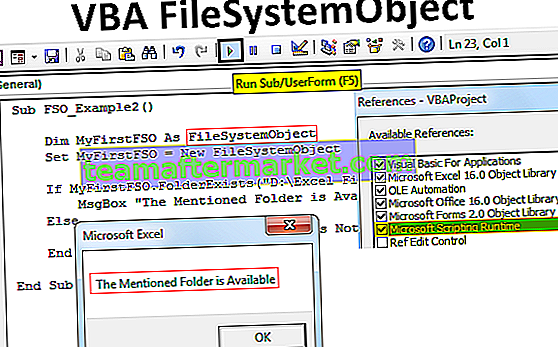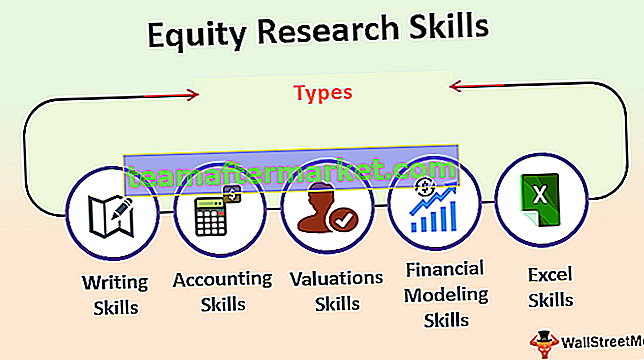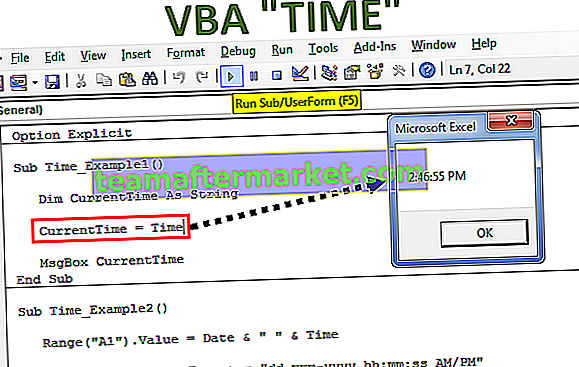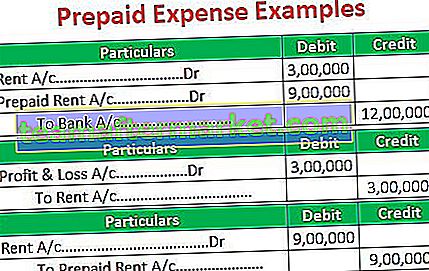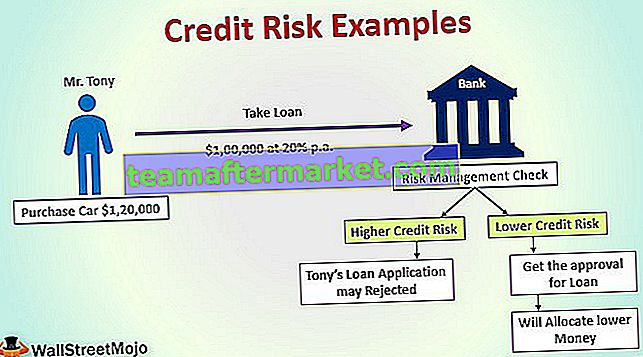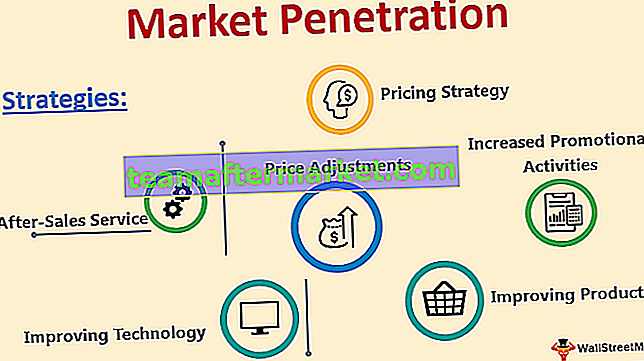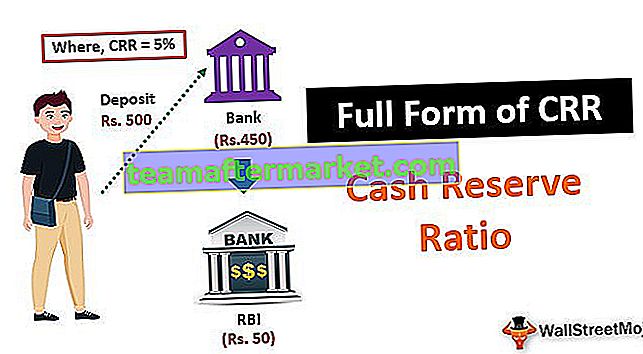La función exponencial de Excel en excel también se conoce como la función EXP en excel que se usa para calcular el exponente elevado a la potencia de cualquier número que proporcionemos, en esta función el exponente es constante y también se conoce como la base del algoritmo natural, esta es una función incorporada en Excel.
Función exponencial en Excel
Excel tiene una función exponencial de Excel llamada función EXP que se clasifica como función matemática / trigonométrica que devuelve un valor numérico que es igual ae elevado a la potencia de un número dado.
Fórmula exponencial de Excel

La función Exp en Excel toma solo una entrada que es requerida, es el valor del exponente elevado a la base e.
¿Qué es e en matemáticas?
El número e es un número irracional, cuyo valor es constante y es aproximadamente igual a 2.7182. Este número también se conoce como Número de Euler . El valor del número se calcula mediante la fórmula



¿Cómo usar la función EXP en Excel? (con ejemplos)
Al igual que la función LOG se usa cuando la tasa de cambio en los datos aumenta o disminuye rápidamente, la función EXP en Excel se usa cuando los valores de los datos aumentan o disminuyen a tasas cada vez más altas.
En Excel, mientras se trabaja con líneas de tendencia no lineales (conjunto de puntos en el gráfico de una función exponencial de Excel) o gráficos no lineales, la función EXP en Excel se usa ampliamente.
Una función exponencial en Excel también se usa para calcular el crecimiento y la descomposición de bacterias y microorganismos.
Puede descargar esta plantilla de Excel de función exponencial aquí - Plantilla de Excel de función exponencialExponencial en Excel Ejemplo # 1
Supongamos que tenemos una muestra para soluciones orgánicas, el examinador de laboratorio en el tiempo t = 0 horas pone cien bacterias en la solución para determinar el medio de crecimiento adecuado. Después de 5 horas, el examinador debe calcular el recuento de bacterias. La tasa de crecimiento de las bacterias en la solución orgánica dada es 0.25 / hora

Para la tasa de crecimiento o deterioro, tenemos una fórmula
A = Pe kt
- Donde A es la cantidad final
- P es la cantidad inicial
- t es el momento de crecimiento o decadencia
- k es la tasa de descomposición o crecimiento
En este caso, A = 500, t = 5 horas, k = 0.25, P =?
Entonces, para calcular el valor de k en Excel, tenemos que usar la función exponencial en excel y log
P = A / ekt
Por lo tanto, P = A / EXP (k * t)
En Excel, la fórmula será
= REDONDEAR (D3 + D3 / (EXP (G3 * F3)), 0)

Después de 5 horas, el número total de bacterias en la solución orgánica dada estará cerca de 129 en un recuento.
Exponencial en Excel Ejemplo # 2
Tenemos una función f (x) que es una función exponencial en Excel dada como y = ae-2x donde 'a' es una constante y para el valor dado de x necesitamos encontrar los valores de y y graficar las funciones exponenciales 2D grafico.

El valor de a es 0.05
Para calcular el valor de y usaremos la función EXP en Excel, por lo que la fórmula exponencial será
= a * EXP (-2 * x)
Aplicando la fórmula exponencial con la referencia relativa tenemos
= $ B $ 5 * EXP (-2 * B2
Aplicando la misma fórmula exponencial a otras celdas, tenemos


Al trazar el gráfico de funciones exponenciales en el eje xy, tenemos el siguiente gráfico para la función y los valores dados anteriormente

Exponencial en Excel Ejemplo # 3
Suponga que tenemos los datos de población de 5 ciudades diferentes dados para el año 2001, y la tasa de crecimiento de la población en las ciudades dadas durante 15 años fue de aproximadamente 0.65%. Necesitamos calcular la última población de las ciudades dadas después de 15 años.


Para la tasa de crecimiento, tenemos la fórmula,
P = P 0 * ert
Donde P es la última población (que calcularemos en este caso)
P 0 es la población inicial
r es la tasa de crecimiento
t es el tiempo
Aquí, en este caso, tenemos que calcular P para cinco ciudades diferentes con la tasa de crecimiento dada de 0.65
Entonces, para calcular la tasa de crecimiento de la población, usaremos la fórmula de crecimiento de la población anterior
En Excel para calcular la potencia exponencial usaremos además la función exponencial en Excel, por lo que la fórmula exponencial será
= B2 * EXP ($ F $ 1 * $ F $ 2)
Aplicando la misma fórmula exponencial en referencia a otras ciudades tenemos

Salida:

La función exponencial en Excel también se utiliza para calcular la distribución de probabilidad en las estadísticas, también conocida como distribución de probabilidad exponencial. La distribución exponencial se ocupa de la cantidad de tiempo para que ocurra un evento específico.
La función exponencial en Excel también se utiliza en el modelado lineal de regresiones en las estadísticas.
Cosas para recordar sobre la función exponencial (EXP) en Excel
La función Exponencial en Excel se usa a menudo con la función Log, por ejemplo, si queremos encontrar la tasa de crecimiento o decadencia, en ese caso, usaremos la función EXP y LOG juntas.
También podemos usar la función POTENCIA en lugar de la función exponencial en Excel, pero la única diferencia es la precisión de la medición. Mientras usamos la función POTENCIA, podemos proporcionar el valor de e como 2,71 o puede tener hasta 3-4 decimales, sin embargo, la función EXP en Excel, en general, toma el valor de e con 9 decimales.

Entonces, si está calculando un exponencial en excel Series, de tratar con un gráfico de funciones exponenciales no lineales en el que tenemos el valor exponencial, es mejor usar la función EXP en excel en lugar de la función POWER.
La función EXP en Excel siempre toma el valor numérico como entrada, si proporcionamos cualquier otra entrada que no sea el valor numérico, genera #NAME? Error.
Al tratar con los exponentes complejos, por ejemplo, = EXP (- (2.2 / 9.58) ^ 2), se debe tener cuidado con los corchetes, si nos equivocamos con los corchetes, la salida puede diferir de la salida real, por lo que debería ser = EXP (- ((2,2 / 9,58) ^ 2))